Systeemimage maken of herstellen in Windows 11/10
Een systeemkopie(System Image) in Windows kan worden beschouwd als een replica van de harde schijf die nodig is voor het draaien van Windows . In het geval van een ongelukkige, wanneer de harde schijf niet werkt, kan een systeemkopie(System Image) worden hersteld. Het wordt aanbevolen dat u regelmatig een systeemkopie(System Image) van uw computer maakt als onderdeel van uw back-upplan. Dit bericht laat zien hoe u create a System Image in Windows 11/10/8.1 , zonder over te schakelen naar hulpprogramma's van derden - en ook hoe u de systeemkopie(System Image) kunt herstellen . Met behulp van dit bericht kunt u de installatie van (Installation)Windows 11/10 naar een andere HDD of SSD verplaatsen .
Systeemkopie maken(Create) of herstellen(Restore System Image) in Windows 11/10
Sluit uw externe harde schijf aan op uw computer en open vervolgens Control Panel > System en History > File History . In het linkerdeelvenster ziet u Back-up van systeemkopie(System Image Backup) . Klik(Click) erop. Een andere manier om dit te doen is door sdclt.exe te typen in Zoekopdracht starten(Start) en op Enter te drukken . Om de applet Back-up en herstel (Windows 7)(Backup and Restore (Windows 7)) te openen en links op de link Een systeemkopie maken te klikken.(Create a system image)

Een wizard Een systeemkopie maken wordt geopend. (Create a system image)Een systeemkopie(System Image) is een kopie van de schijven die nodig zijn om Windows te laten werken. Het kan ook extra schijven bevatten. Deze afbeelding kan worden gebruikt om uw computer te herstellen als uw harde schijf of computer ooit niet meer werkt; u kunt echter geen afzonderlijke items selecteren om te herstellen.
U moet de locatie selecteren waar u de systeemkopie wilt opslaan.
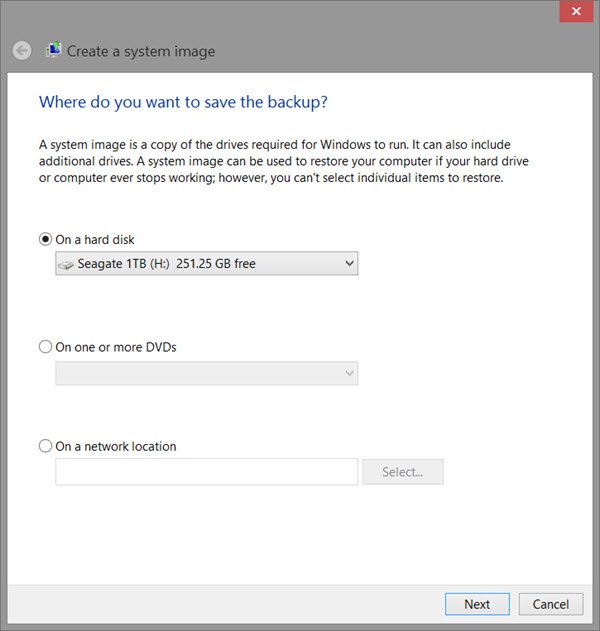
Een externe USB/Media/Hard Drive met voldoende ruimte wordt aanbevolen. Maak uw keuze en klik op Volgende(Next) .
Selecteer nu de stations die u in de back-up wilt opnemen en klik op Volgende(Next) .

Inclusief systeemschijven en partities aanbevolen. Nadat u op Volgende(Next) heeft geklikt , wordt u gevraagd uw instellingen te bevestigen.
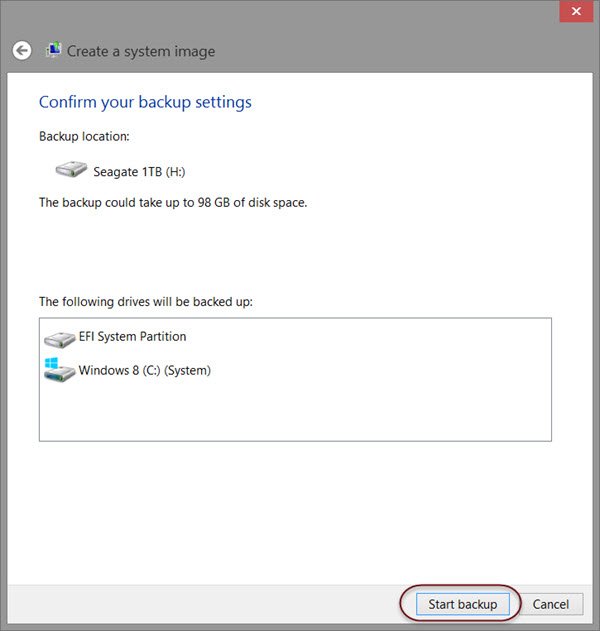
Bekijk ze en klik op Back-up starten(Start backup) . Het afbeeldingsbestand wordt na enige tijd opgeslagen op de schijf die u eerder hebt geselecteerd.
Nadat deze procedure is voltooid, biedt Windows u de mogelijkheid om een systeemherstelschijf te maken . Een systeemherstelschijf(System Repair Disc) kan worden gebruikt om uw computer op te starten. Maak het en bewaar het op een veilige locatie. U kunt ook een systeemkopie in Windows maken met Powershell . De procedure voor het maken van een systeemkopie in Windows 7 is echter een beetje anders.
Lezen:(Read:)
- Hoe de Windows-systeemback-upafbeelding te valideren
- Gebruik DISM met /scanhealth om te controleren of Windows Component Store in orde is .
Herstel van systeemimage
Als uw Windows - computer niet opstart, kan deze systeemkopie(System Image) van pas komen, omdat het u kan helpen de controle over uw computer terug te krijgen, omdat u deze kunt herstellen met behulp van geavanceerde (Advanced Startup) opstartopties(Options) . Om de systeemkopie(System Image) te herstellen , zet u uw computer aan en houdt u tijdens het opstarten op F8 om het scherm Geavanceerde(Advanced) opstartopties te zien.
Selecteer Uw computer repareren(Repair your computer) en druk op Enter. Selecteer vervolgens System Image Recovery en volg de instructies op het scherm.

U kunt ook de installatiemedia van Windows 8.1 gebruiken om de (Windows 8.1)systeemkopie(System Image) te herstellen . Plaats(Insert) de media en start uw computer. Wanneer u bij het scherm Nu installeren(Install) komt, ziet u de link Uw computer repareren(Repair your computer) in de linkerbenedenhoek.
Klik op Repareren(Repair) en negeer de andere optie Nu installeren(Install Now) . Nadat u bent doorverwezen naar het menu Geavanceerd opstarten(Advanced Startup) , selecteert u de optie Troubleshoot > Advanced opties > Systeemkopie herstel(System Image Recovery) . Volg de instructies op het scherm om uw systeemkopie(System Image) te herstellen .
Gerelateerd(Related) : Windows overzetten naar een externe harde schijf(How to transfer Windows to an external hard drive) .
Verwante leest:(Related reads:)
- Een systeemherstelschijf maken in Windows(How to create a System Recovery Drive in Windows)
- Back-up van systeemkopie is mislukt, fout 0x80780038 op Windows.(System Image Backup failed, Error 0x80780038 on Windows.)
Related posts
Voer DISM Offline uit om Windows 11/10 System Image-back-up te herstellen
Maak een volledige back-up van uw Windows 10 (systeemkopie)
Hoe maak je een transparante afbeelding in Paint.NET op Windows 11/10
Fabrieksafbeelding en instellingen herstellen in Windows 11/10
Hoe DISM in Windows 11/10 uit te voeren om Windows System Image te repareren
Back-up maken en herstellen van Quick Access-mappen in Windows 11/10
Legacy wijzigen in UEFI zonder Windows 11/10 opnieuw te installeren
Apparaatstuurprogramma's exporteren en back-uppen met PowerShell in Windows 11/10
Gratis Driver Backup & Restore-software voor Windows 11/10
Hoe MBR naar GPT te converteren zonder gegevensverlies in Windows 11/10
Een back-up van systeemimage maken in Windows 10
FFmpeg installeren en gebruiken op Windows 11/10
Hoe een back-up te maken en stuurprogramma's te herstellen in Windows 11/10
Back-up van systeemkopie mislukt met fout 0x80780172 op Windows 11/10
Het tabblad OneDrive Backup ontbreekt in Instellingen in Windows 11/10
Beste gratis beeld-, herstel- en back-upsoftware voor Windows 11/10
Regressieanalyse uitvoeren in Windows 11/10
Beste gratis synchronisatiesoftware voor bestanden en mappen voor Windows 11/10
Windows Back-up - Hoe u uw bestanden en mappen kunt herstellen
Hoe een back-up te maken en het register te herstellen in Windows 11/10
